Un certificado digital, también llamado certificado electrónico, es un fichero informático que nos sirve para identificarnos de forma fehaciente como un individuo determinado o una empresa. Está firmado electrónicamente por un prestador de servicios de certificación reconocido como autoridad, como pueda ser en España la Fábrica Nacional de Moneda y Timbre, y se instala en los navegadores para poder ser utilizado.
En esta ocasión vamos a explicar cómo instalar el certificado digital de la FNMT en Firefox. Un proceso sencillo, al menos en principio, siempre y cuando conozcamos los pasos exactos que debemos dar para conseguir nuestro objetivo.
Paso a paso para instalar el certificado digital de la FNMT en Firefox
Antes de empezar con el proceso, es importante destacar que tanto la Agencia Tributaria como la propia Fábrica Nacional de Moneda y Timbre nos recuerdan que para importar un certificado en Firefox es necesario que la copia de seguridad se haya realizado con contraseña de respaldo.
Esto será así cuando en el momento de exportar el certificado se le fue asignada una contraseña y el espacio destinado a esta clave no dejó en blanco. El requerimiento variará de la versión del navegador de Mozilla instalada, pero hay que tenerlo en cuenta. Dicho esto, veamos el paso a paso.
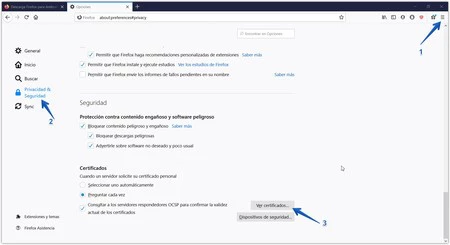
Para acceder al almacén de certificados de Mozilla Firefox haremos lo siguiente:
Acceder a Menú (tres líneas horizontales situadas en la parte superior derecha de la ventana) > Opciones > Privacidad y seguridad (sección a la que accedemos desde la columna de la izquierda > apartado Certificados > clic en el botón Ver certificados.
Una vez en la ventana de certificados, haremos clic sobre la pestaña Sus certificados y pulsaremos sobre el botón Importar.
En este punto, buscaremos la ubicación de la copia del certificado que deseamos instalar en Firefox, la seleccionamos y aceptamos, insertando la contraseña maestra del navegador (si es que tenemos) y si no insertamos una que tendremos que volver a teclear cuando usemos estas opciones y finalmente confirmamos.
Insertaremos una contraseña más, la que protege la copia de seguridad del certificado, y listo.
Si todo ha ido como debiese habremos conseguir instalar correctamente el certificado digital de la FNMT en nuestro navegador Firefox; el mensaje "Se han restaurado satisfactoriamente su(s) certificado(s) de seguridad y clave(s) privada(s)" nos lo confirmará.





